Компьютер включился сам: как бороться с этой напастью
Иногда пользователи встречаются с самопроизвольным включением компьютера. Сегодня мы расскажем о причинах такого поведения ПК и способах решения этой проблемы.


Ситуации, когда вы выключаете компьютер, уходя на работу, а приходя видите его включенным и приветственно мигающим разными огоньками, не так уж и редки. В большинстве случаев ситуации, когда компьютер включился сам, связаны с программными настройками. Именно настройками, а не сбоями в работе ПО или проделками полтергейста. Но иногда их вызывают и аппаратные проблемы.
Сегодня мы разберем основные причины самопроизвольного включения компьютера и способы их решения. Причем важно понимать, что в данном случае речь идет именно о включении выключенного компьютера, а не его выходе из режима гибернации или сна. Последнее — это тема отдельной, еще более обширной статьи.
Проверьте настройки BIOS
Самой частой причиной ситуации, когда после завершения работы компьютер сам включается, были и остаются неверные настройки BIOS. Поэтому первое, что вам нужно сделать — хорошенько покопаться в них на предмет разрешения включения компьютера мышью, клавиатурой или сетевой картой.
Для этого перезагрузите компьютер и во время его запуска нажмите Delete, Esc, F1, F2, F8 или F10 для входа в BIOS. Конкретная кнопка его запуска назначается производителем материнской платы и отличается в зависимости от ее модели. А какая именно из них актуальна для вашей системы, написано в левой нижней части загрузочного экрана.
Самих версий BIOS также существует великое множество, но разобраться в них довольно просто. Просто поищите во вкладках BIOS или его пунктах меню упоминание опций управления питанием. Внутри них можно увидеть функции Power On by Ring, Power On by Keyboard, Power On by Mouse, Wake-Up by PCI card и Power On by Alarm, которые как раз и отвечают за включение компьютера по сигналу с периферии или компонентов компьютера. Переключите ползунки напротив этих опций в положение «Disabled». После этого сохраните изменения и выйдите из BIOS.
Если же эти опции и без того находятся в выключенном состоянии, придется перейти к более сложным способам решения проблемы.
Проверьте блок питания
Ситуация, когда компьютер сам включается после выключения, может быть связана и с аппаратными сбоями. Это случается редко, но все-таки имеет место быть, и, если вы не нашли никаких проблем в настройках BIOS, следует проверить блок питания вашего компьютера.
Конечно, неспециалисту сложно понять, что блок питания полностью исправен, но вы, как минимум, можете провести его ревизию — почистить блок питания от пыли, смазать вентилятор и осмотреть его на предмет вздувшихся конденсаторов. К примеру, если вы увидите в блоке питания такую картину, то повод задуматься о его корректной работе уже есть, причем повод достаточно весомый:
Проверьте кнопку включения
Если с BIOS и блоком питания все в порядке, а компьютер сам включается при подаче питания, стоит проверить работоспособность механизма, напрямую отвечающего за его включения. Конечно, мы говорим о кнопке питания, которая обычно находится на передней панели системного блока или в его верхней части.
Для начала проверьте, насколько целой она выглядит изначально, как компьютер реагирует на ее нажатие, не требуется ли излишнее усилие при нажатии на кнопку, или, быть может, она наоборот нажимается слишком «желейно». Все это может говорить о необходимости замены кнопки питания вашего ПК.
Но даже, если визуально все хорошо, необходимо разобрать компьютер и проверить целостность, идущих от нее проводов, не нарушена ли их изоляция и не пережаты ли сами провода. Если и здесь нет никаких проблем, найдите на материнской плате разъем Power SW. Отключите от него провод и проверьте соответствующие контакты, а также то, насколько плотно происходит соединение.
Для того же, чтобы окончательно исключить проблемы с кнопкой питания, отключите разъем питания от материнской платы и включите компьютер в розетку. Теперь остается подождать какое-то время и посмотреть, не включится ли компьютер самостоятельно. Если он продолжает самопроизвольно включаться, значит виновник проблемы — вовсе не кнопка питания. Включения прекратились — пора в магазин за новой кнопкой или в сервисный центр, если вы не уверены в своих навыках.
Если ничего не помогло
В подавляющем большинстве случаев, после того, как вы попробовали все описанные выше способы, проблема будет решена. Но, что делать, если ничего не помогло, и после завершения работы компьютер сам включается?
Очень редко виновником этого может стать сама материнская плата компьютера, а точнее сбои в работе ее подсистемы питания. Конечно, специалисты смогут решить и эту проблему, но если вы читаете эту статью, вы к ним вряд ли относитесь. Поэтому здесь не обойтись без похода в сервисный центр, который точно идентифицирует поломку и при возможности избавится от нее.
Правда, есть еще один способ временного решения проблемы, который вам по силам. Ведь компьютер не сможет включиться, если на него не подается питание. А, значит, после выключения компьютера его можно отключить от розетки или нажать на кнопку отключения питания самого блока питания. Обычно она находится в задней части корпуса, рядом со входом для силового кабеля — просто переведите переключатель в положение «0».
Но еще раз повторимся, это именно временное решение проблемы. Оно лишь уберет ее симптомы и никак не избавит вас от неисправности. Более того, проблемы с подсистемой питания материнской платы могут привести к куда более серьезным последствиям и намного более дорогостоящему ремонту. Поэтому тянуть с походом в сервисный центр в этом случае явно не стоит.
Итого
Ответ на вопрос, почему компьютер сам включается после выключения, может быть связан как с программными, так и аппаратными проблемами ПК. В большинстве случаев для решения проблемы достаточно покопаться в настройках BIOS. Кроме того, нелишним будет провести ревизию блока питания с очисткой его от пыли и проверкой на предмет вздувшихся конденсаторов. Не исключена здесь и поломка кнопки питания компьютера.
Худшее, что может произойти — сбой в работе подсистемы питания материнской платы. В этом случае вам не обойтись без похода в сервисный центр или покупки новой системной платы.
Читайте также







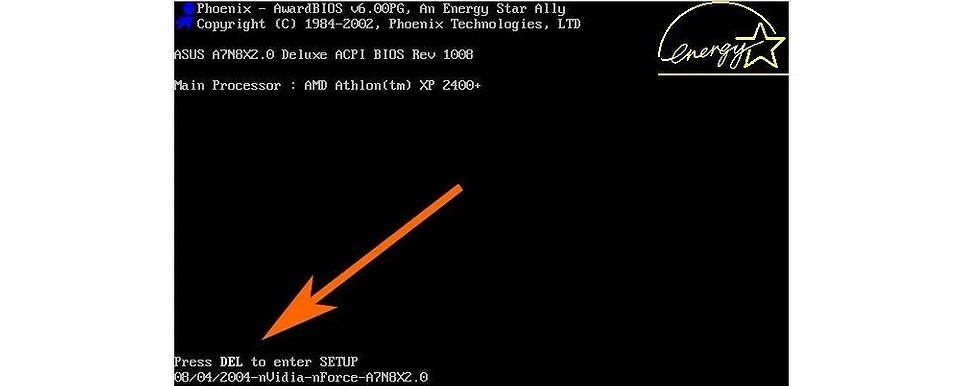
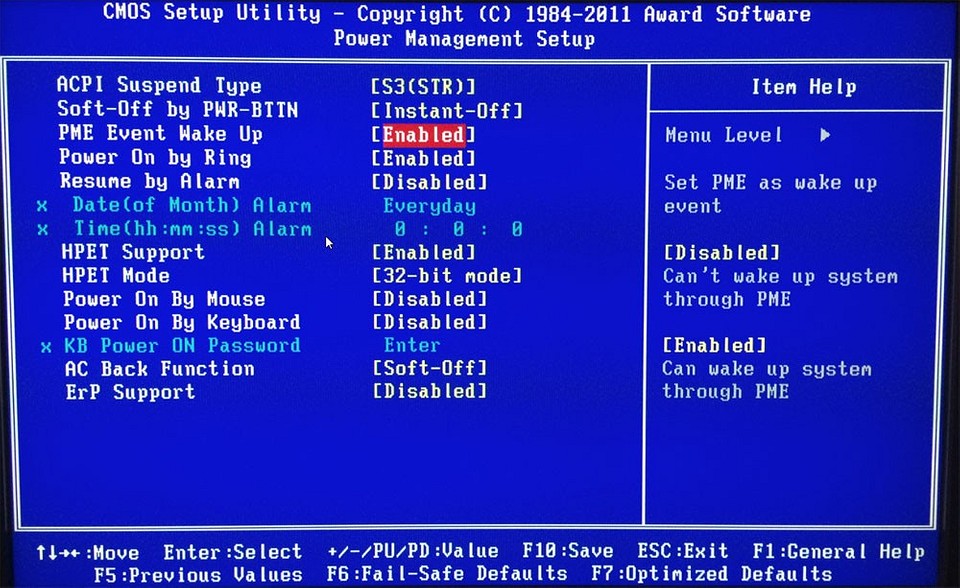











 Читайте нас в социальных сетях
Читайте нас в социальных сетях